Adobe InDesign CC - Objekttransformation
InDesign ermöglicht viele Objekttransformationen wie Duplizieren, Drehen, Skalieren, Neigen und Spiegeln. Wir werden jeweils in den folgenden Abschnitten diskutieren.
Vervielfältigung
Es gibt viele Möglichkeiten, Objekte in InDesign zu duplizieren, aber die einfachste Möglichkeit ist das Drücken von Alt on Windows oder Option on Macund ziehen Sie das Objekt, um ein Duplikat zu erstellen. Sie werden feststellen, dass das Objekt in genau den gleichen Proportionen wie das Original dupliziert wird.
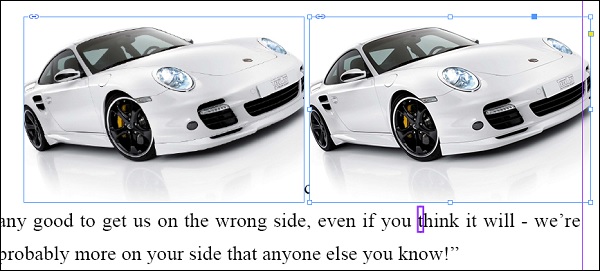
Sie können auch zum Menü Bearbeiten gehen und Duplizieren auswählen , um das Objekt mit denselben Offsets zu duplizieren. Oder gedrückt haltenShift+Alt on Windows oder Shift+Option on Mac und ziehen Sie das zu duplizierende Objekt mit derselben Ausrichtung wie das Original.
Drehung
Es ist sehr einfach, ein Objekt in InDesign zu drehen. Sie können entweder das Werkzeug Drehen in der Symbolleiste oder die Option Drehen in der Systemsteuerung verwenden. Mit den Drehoptionen können Sie auch den genauen Drehwinkel und die Drehachse angeben. Mit den voreingestellten Drehoptionen in der Systemsteuerung können Sie das Objekt um 90 ° drehen .

Sie können die Bilder auch vertikal oder horizontal spiegeln, indem Sie die Symbole " Horizontal spiegeln" und "Vertikal spiegeln" unter den Symbolen "Drehen" verwenden.
Skalierung
Es gibt viele Möglichkeiten, Objekte in InDesign zu skalieren. Sie können entweder das freie Transformationswerkzeug oder das Auswahlwerkzeug in der Symbolleiste verwenden.
Klicken Sie auf das Werkzeug " Frei transformieren" , wählen Sie die Kante des Objekts aus und ziehen Sie es, um es auf die gewünschte Größe zu skalieren. Sie können die Umschalttaste beim Ziehen gedrückt halten, um die Proportionen zu beschränken.
Sie können auch das Auswahlwerkzeug für denselben Effekt verwenden. Für eine korrekte Skalierung müssen Sie jedoch drückenShift + Ctrl on Windows oder Shift + Command on Mac proportional skalieren.
Schräg
Es ist einfach, das Bild oder Objekt auf den genau erforderlichen Wert zu verschieben. Eine einfache Möglichkeit besteht darin, den Befehl Shear X Angle in der Systemsteuerung zu verwenden und einen gewünschten Schräglaufwinkel einzugeben.

Sie können auch das Scherwerkzeug in der Symbolleiste verwenden, um ein Objekt zu verzerren. Wählen Sie das Scherwerkzeug und klicken Sie in das Objekt, um einen Referenzpunkt festzulegen. Drehen Sie dann einfach das Objekt, bis Sie den gewünschten Schräglaufwinkel erhalten.
Spiegeln oder Spiegeln
Wählen Sie das Bild oder Objekt aus, das gespiegelt werden soll, und klicken Sie auf Flip Horizontal oder Flip Vertical in der Systemsteuerung.
Es ist wichtig, auf den Referenzpunkt ganz links in der Systemsteuerung zu achten, um sicherzustellen, dass das Bild nicht vom Dokument abweicht.
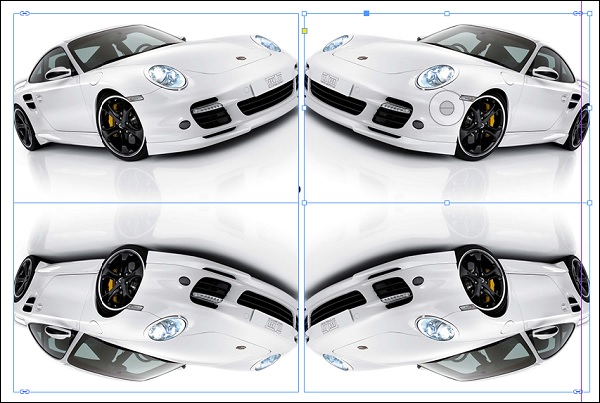
Sie können auch mit drehen Alt on Windows oder Option on Macund klicken Sie in der Systemsteuerung entweder auf die Schaltfläche Horizontal spiegeln oder Vertikal spiegeln. Dadurch wird beim Spiegeln ein Duplikat des Bildes erstellt.